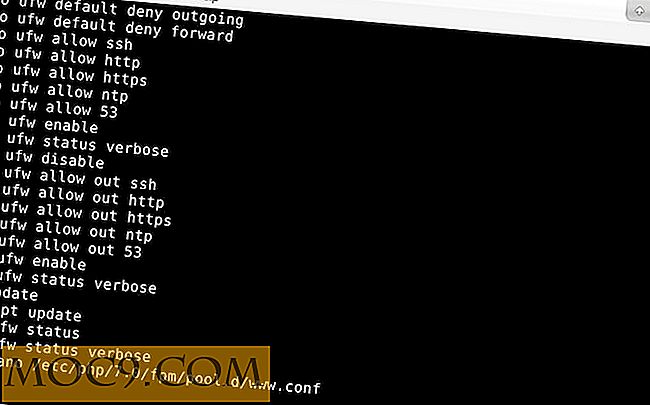Slik installerer du Android-apper på Chromebook
Googles Chromebook-serie med lette bærbare datamaskiner har vendt et hjørne de siste månedene. I løpet av litt mer enn det siste året har Google kontinuerlig introdusert Android-appkompatibilitet til Chrome OS, slik at du kan installere Play-butikken, og sømløst laste ned og kjøre apper på samme måte som på en Android-enhet.
Men det er forbehold for dette. Noen av de nyere Chromebook-modellene kommer forhåndsbelastet med Play-butikken, slik at du kommer rett ned til å dabble med Android-apper, mens andre modeller krever at du oppdaterer Chrome OS til en "beta" -versjon, siden funksjonen fortsatt er testet, og mange eldre modeller vil ikke motta oppdateringen i det hele tatt.
Så, før vi fortsetter, ta en titt på denne offisielle listen over Chromebooks som er i kø for å motta Android-kompatibilitet. Hvis du er i «Stabil kanal» eller «Betakanal», les så videre for å se hvordan du installerer Android-apper på enheten din.
Relatert : 14 fantastiske spill du kan spille på Chromebook
For Stabile Kanalbrukere
Hvis Chromebooken din allerede er kompatibel med Android-apper, er det ganske enkelt å sette inn deg selv.
1. Klikk på kontobildet ditt nederst til høyre på Chrome OS-skrivebordet, og klikk deretter på ikonet Innstillinger.
2. Klikk deretter på ikonet Innstillinger med tre linjer øverst til venstre i Innstillinger-vinduet, og klikk deretter "Google Play Butikk." (Merk at hvis du ikke ser dette alternativet, er den bærbare datamaskinen bare ikke kompatibel med Android apps!)

3. I alternativene for Google Play Butikk bør du se alternativet "Aktiver Google Play Butikk på Chromebook." Klikk dette og følg instruksjonene for å installere Play-butikken.
Play-butikkappen skal åpnes automatisk, og i fremtiden kan du åpne den ved å gå til Launcheren din (sirkelikonet nederst til venstre i Chrome OS).

For Beta Channel-brukere
For å få Android-apper via Betakanalen, sjekk inn den listen vi koblet til tidligere for å være sikker på at du definitivt kan få Android-apper på beta-kanalen. Da må du komme deg inn på nevnte beta-kanal.
Merk : Vær forsiktig med at beta-kanalen iboende er mindre stabil enn den stabile kanalen, og at vi ikke kan regne med eventuelle feil du kan oppleve på den. Hvis det ikke fungerer for deg, kan du alltid gå tilbake til den stabile kanalen.
1. Hvis du vil bytte til beta Chrome OS-kanalen, klikker du på kontobilledet -> Innstillinger -> Menyikon øverst til venstre.
2. På bunnen av menyen i ruten til venstre klikker du på "Om Chrome OS", og deretter til "Detaljert bygginformasjon" og klikk "Endre kanal."

3. Til slutt, klikk på "Beta", og start deretter Chromebooken din og la den oppdatere. (Hvis du vil gå tilbake til den stabile kanalen, kom bare tilbake til samme skjermbilde og velg alternativet Stabil.)

4. Nå, med Chromebook oppdatert, trenger du bare å følge de samme trinnene som "Stabile Channel" -brukerne (se forrige overskrift), og du er god til å gå!
Konklusjon
Muligheten til å installere Android-apper på Chromebook er en spillveksler, og det ser ut til at forskjellige Chromebook-produsenter jobber i god takt for å få sine enheter raskere med denne flotte oppdateringen.
Massevis av Android-apper er langt mer intuitive å bruke enn nettsteder (spesielt hvis du har en berøringsskjerm), og du kan til og med grave inn i Play Stores store spillsamling for å få det til å fungere på Chromebooken din, men vær klar over at ikke alle Android-spill vil Funger perfekt på Chromebooks på dette punktet.